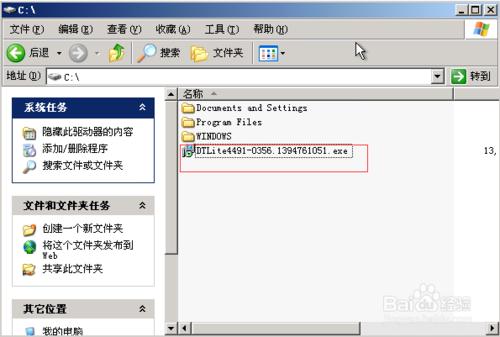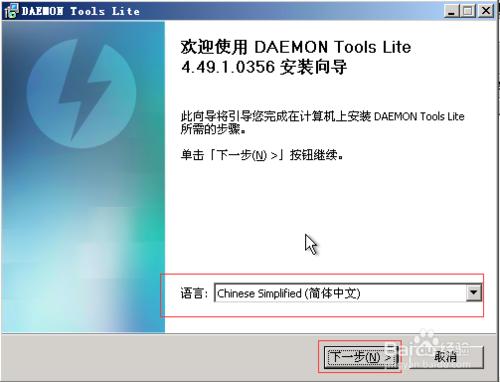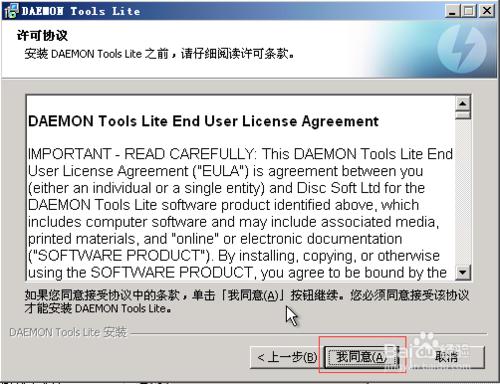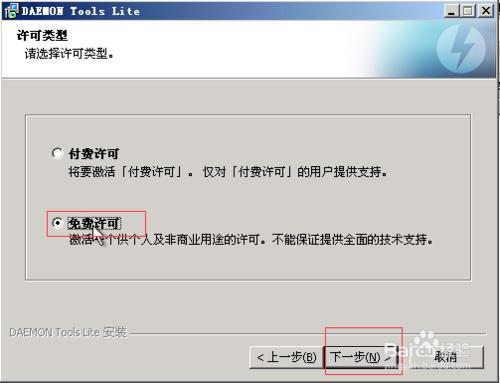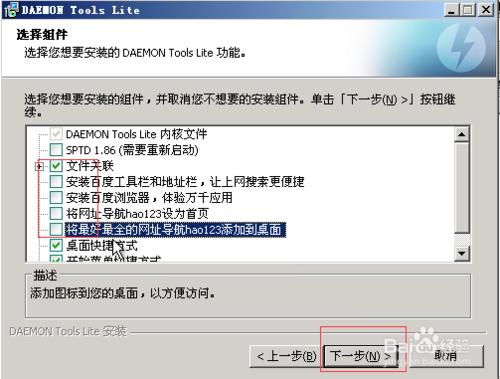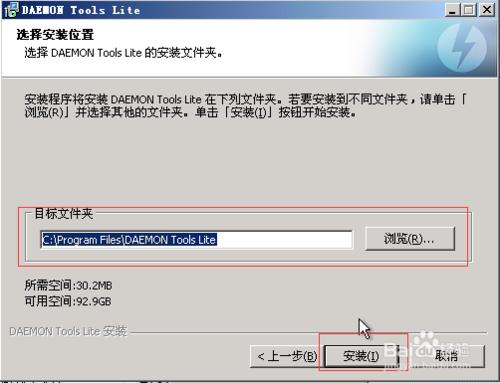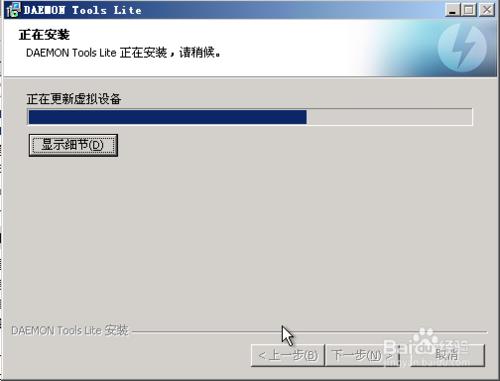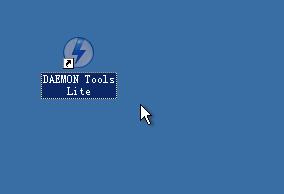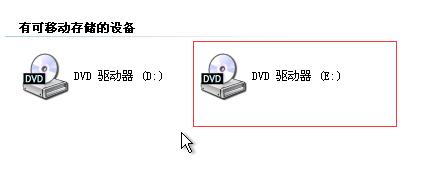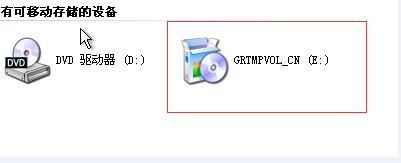ISO檔案其實就是光碟的映象檔案,燒錄軟體可以直接把ISO檔案刻錄成可安裝的系統光碟,ISO檔案一般以iso為副檔名,其檔案格式為iso9660。
ISO 9660,也被一些硬體和軟體供應商稱作CDFS(光碟檔案系統),是一個由國際標準化組織(ISO)為光碟媒介釋出的檔案系統。其目標是能夠在不同的作業系統,如Windows,Mac OS以及類Unix系統上交換資料。
工具/原料
Windows
DAEMON Tools
方法/步驟
注意:
ISO檔案是光碟的映象檔案,燒錄軟體可以直接把ISO檔案刻錄成可安裝的系統光碟。
用虛擬光碟機可以開啟iso檔案
下面介紹下DAEMON Tools安裝並開啟iso檔案
daemontools是一個虛擬光碟機的工具,支援Win9x/win2k/win2003,支援ps,支援加密光碟,裝完不需重啟即可用。是一個先進的模擬備份並且合併保護盤的軟體,可以備份SafeDisc保護的軟體,可以開啟CUE(CDRWin/DiscDump/Blindread生成的。BIN映象)、ISO(CDRWin或CDWizard生成的映象)、CCD(CloneCD生成的。IMG映象)、BWT(Blindwrite生成的映象)、CDI、MDS(Alcohol120%生成的映象)等這些虛擬光碟機的映象檔案(以後將支援更多的格式)
百度下載DAEMON Tools安裝包
雙擊安裝包,進入安裝嚮導,下一步
許可協議,點我同意
許可型別,選免費許可,點下一步
選擇元件,去掉捆綁軟體,點下一步
選擇安裝位置,點安裝
注意:
最好不要安裝到系統盤
應用會自動安裝,安裝完後就可以用了
這裡注意安裝完後我的電腦裡會多出一個光碟機 這個就是DAEMON Tools的虛擬光碟機了
雙擊iso檔案就可以開啟iso檔案了
DAEMON Tools會自動載入iso將它開啟放到這個光碟機裡
補充:
在windows下,操作ISO檔案很多,比如UltraISO、WinISO、WinImage、Daemon Tools、WinMount 等。(在Windows8下可直接雙擊執行)如果僅僅是想讀取ISO檔案中的內容,則可以用WinRAR。WinRAR3.0以上版本都支援iso9660檔案格式。用WinRAR、WinISO或WinImage開啟ISO檔案,選中需要的內容,將其解壓出來就可以了。
注意事項
點選“關注”關注我,點選“zml525”進入我的主頁檢視更多經驗。